
iPad의 iMovie에서 스토리보드 프로젝트 생성하기
스토리보드는 요리 튜토리얼, 제품 리뷰 또는 과학 실험과 같은 일반적인 유형의 비디오를 생성하기 위해 사전 제작된 템플릿입니다. 스토리보드 프로젝트를 생성하려면 먼저 스토리보드를 선택하십시오. 각 스토리보드에는 비디오를 만들기 위해 캡처해야 하는 클립 및 해당하는 제목, 트랜지션, 음악에 대한 단계별 가이드가 포함된 유연한 장면 목록이 있으며 이제 iMovie 트레일러도 스토리보드에 제공됩니다.
교실 환경에서 공유 iPad로 설정된 iPad를 사용하는 경우, 프로젝트는 해당 iPad가 아닌 iCloud Drive에 자동으로 저장됩니다.
참고: iMovie는 공유 iPad를 사용하는 교육 기관에서 사용할 수 있도록 한 번에 한 개의 iPad에 로그인하는 학생들을 위해 설계되었습니다.
iMovie 앱
 이 실행되는 iPad에서 ‘새로운 프로젝트 시작’을 탭한 다음 스토리보드를 탭하십시오.
이 실행되는 iPad에서 ‘새로운 프로젝트 시작’을 탭한 다음 스토리보드를 탭하십시오.‘새로운 프로젝트 시작’이 표시되지 않으면 프로젝트를 탭하여 프로젝트 브라우저로 돌아가십시오.
탭하여 스토리보드를 선택하십시오.
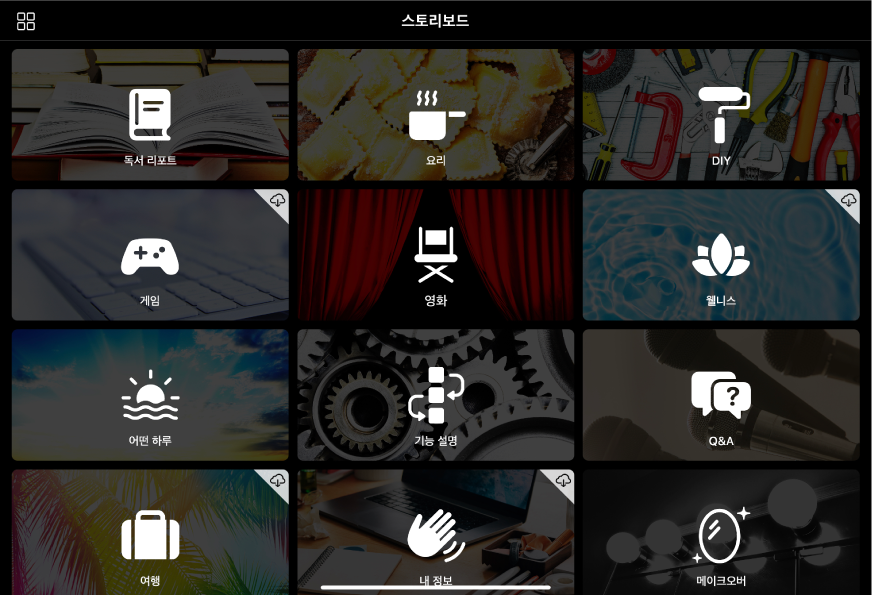
스타일 옵션이 나타나면 스토리보드 프로젝트에 사용할 스타일을 탭하여 선택하십시오.
원하는 스타일을 결정하기 어려운 경우, 먼저 스토리보드 프로젝트를 생성한 후 다양한 스타일을 적용해 보십시오. iPad의 iMovie에서 매직 무비 또는 스토리보드 프로젝트의 스타일 변경하기의 내용을 참조하십시오.
음악을 추가하려면 제목의 색상과 서체를 선택하고 필터를 적용한 후 화면 하단의 버튼을 탭하십시오.
옵션을 결정하기 어려운 경우, 먼저 스토리보드 프로젝트를 생성한 후 다양한 스타일을 적용해 보십시오. iPad의 iMovie에서 매직 무비 또는 스토리보드 프로젝트의 스타일 변경하기의 내용을 참조하십시오.
화면 상단에서 생성을 탭하십시오.
참고: 동영상 트레일러를 생성하려면 트레일러 스토리보드를 선택하고 사용할 트레일러 템플릿을 탭한 다음, 생성을 탭하십시오. 트레일러에 대한 자세한 정보는 iPad의 iMovie 트레일러 개요의 내용을 참조하십시오.
스토리보드 프로젝트를 생성한 후 비디오 클립, 사진, 제목을 추가할 수 있습니다.